拜读科技未来关于Windows操作系统版本及支持周期的综合说明,结合了当前(2025年8月)的官方信息和技术文档:一、桌面操作系统Windows 11最新版本为24H2(22631.3447),支持周期至2026年10月需注意:Windows 10 21H2版本已于2023年6月终止服务,22H2版本为当前唯一支持的Windows 10分支Windows 1022H2版本(19045.6218)将持续获得安全更新至2025年10月微软推荐用户升级至Windows 11以获得长期支持Windows 7/8/8.1均已停止官方支持:Windows 7于2020年终止,Windows 8.1于2023年1月终止安全更新二、服务器操作系统Windows Server 2022基于Windows 10 21H2内核开发,支持周期长达10年(至2032年)默认启用经典菜单栏,强化硬件信任层等安全功能Windows Server 2012/2012 R2主流支持已结束,仅企业版可通过扩展支持计划获取补丁(至2023年10月)三、版本选择建议 企业用户:推荐Windows Server 2022或Windows 11专业版个人用户:建议升级至Windows 11 24H2版本老旧设备:Windows 10 22H2仍可短期使用,但需注意2025年10月的终止支持日期如需具体版本的下载或安装指导,可参考微软官方文档或MSDN系统库资源。
我们在使用电脑的时候,经常会遇到上网老是自己掉线,自我诊断说是默认网关不可用,之后就能上网了,但是过会又掉了,又是之前的情况重复。这里小编为大家带来详细的解决方法,让你可以一键快速修复默认网关!
默认网关不可用修复教程
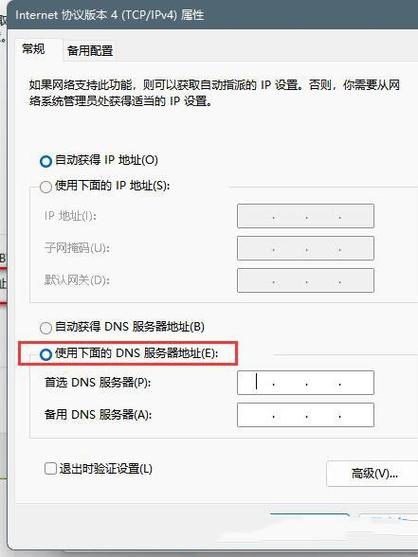
第一步:右击windows,选择设备管理器。
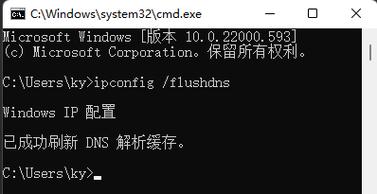
第二步:点击系统设置,找到intel(R)management右击,双击属性。
第三步:点击电源管理,关闭节约电源(A)。
第四步:打开网络管理中心,选择更改适配器选项。
第五步:右击以太网,点击属性。
第六步:选择协议版本4,双击。
第七步:选择为自动获得,点击确定,重启即可。




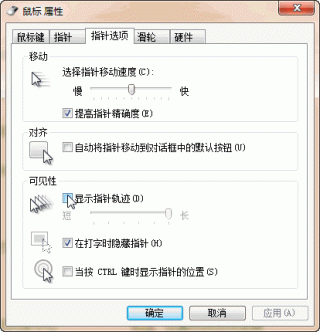
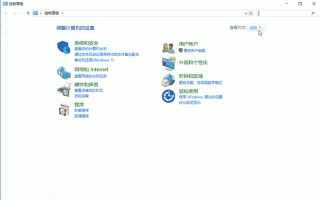

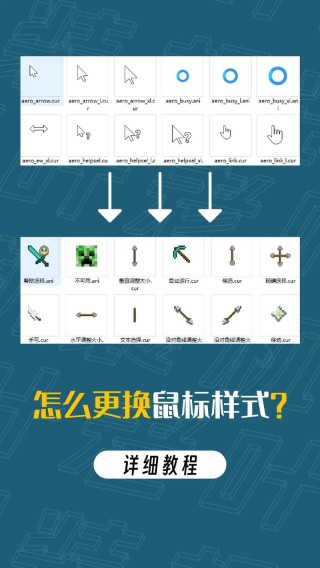
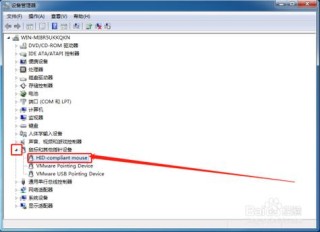
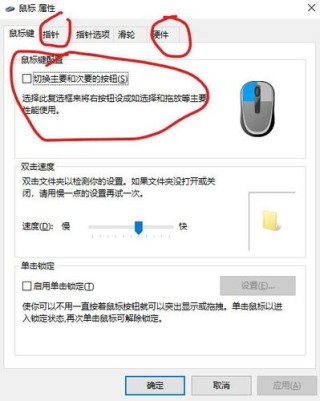
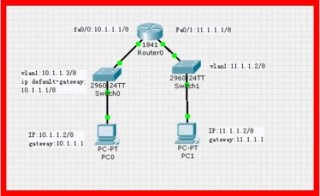

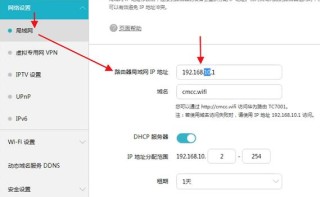
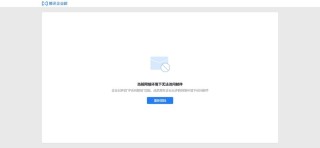
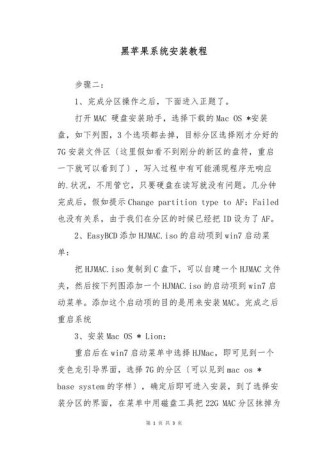

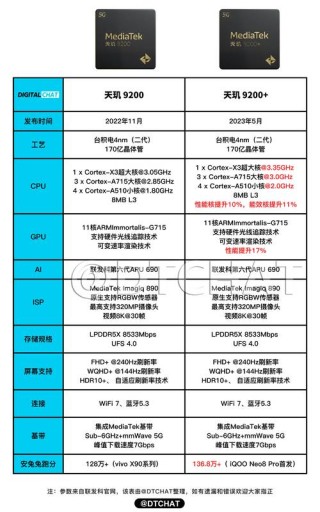
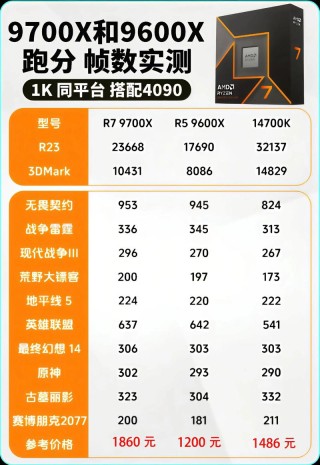
全部评论
留言在赶来的路上...
发表评论